Sådan føjes MP4-videoer til iTunes til synkronisering eller afspilning
iTunes er ikke kun datasynkroniseringssoftwaren til iOS-enhed, men også medieafspilleren til Windows og Mac-computere. Det er let at gøre tilføj MP4-videoer til iTunes Library ved at trække og droppe og derefter afspille filmene eller synkronisere MP4-filmene med din iOS-enhed til bærbar afspilning.
Nogle brugere klager imidlertid over, at iTunes ikke kan tilføje MP4-film.
Hvorfor opstår dette problem?
Sådan importeres MP4-film til iTunes?
Fortsæt med at læse og find svarene nedenfor.
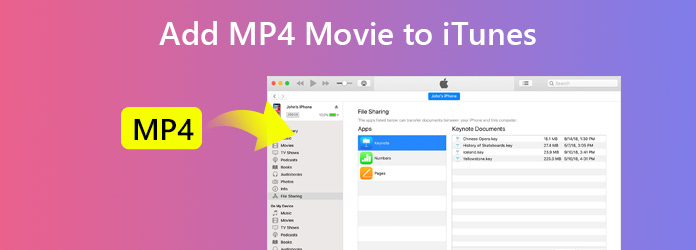
Del 1. iTunes understøttede videoformater
iTunes understøtter alle videoformater, der fungerer med QuickTime. Hvis du har MOV-, MP4- eller M4V-filer, kan du tilføje dem til iTunes til afspilning. MP4 er imidlertid filbeholderen, og den indeholder forskellige videokodecer og lydkodeker som H.264, H.263, MPEG-4, AC3, Xvid, AAC osv. Kun MP4-videoen med MPEG-4-videokodek og AAC lydkodek eller H.264 videokodek og AAC lydkodek kan accepteres af iTunes.
Med et ord skal du sørge for, at MP4-filmen er kodet MPEG-4 / H.264 med AAC for at importere til iTunes med succes.
Hvis de MP4-filer, du har, er den iTunes-understøttede codec, skal du bare følge nedenstående trin for at placere dem i iTunes Library.
Kør iTunes på din pc eller Mac, og klik på File (Felt) i menuen for at vælge Tilføj til bibliotek or Tilføj mappe til bibliotek, vælg derefter MP4 videofiler eller MP4-videomappe, der skal importeres til iTunes.
Alternativt kan du også bare vælge MP4-filer i mappen på computeren og trække og slippe MP4-filer direkte i iTunes-vinduet, hvilket svarer til at tilføje musik til iTunes.
Derefter kan de importerede MP4-videoer findes i Hjemmevideoer under Film.
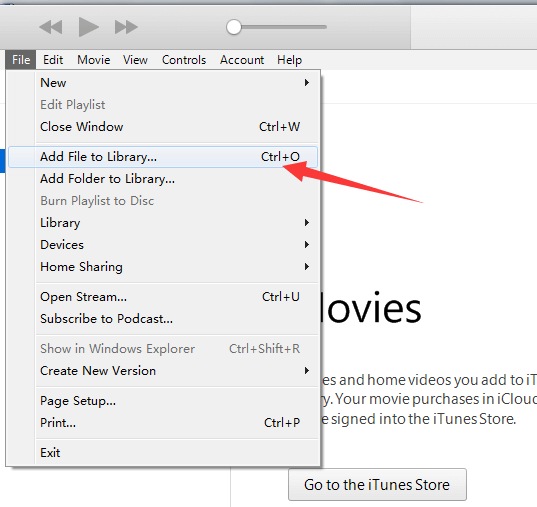
Del 3. Sådan rettes iTunes uden at tilføje MP4-film
Selvom trinene til at tilføje MP4-videoer til iTunes er lette, siger stadig nogle brugere, at de ikke kan placere MP4-filer i iTunes.
Hvorfor?
Der er to grunde til.
1. Inkompatible MP4-codecs til iTunes
Som nævnt ovenfor kan kun MPEG-4 eller H.264-videokodek med AAC-lydkodek i MP4-videoer accepteres af iTunes. Du skal sikre dig, at videokodek og lydkodek er de nøjagtige emner.
Lad os klare det via Tipard Video Converter Ultimate.
Tipard Video Converter Ultimate er videokonvertereren, der kan konvertere over 200 video- og lydformater med tilpasning af video- og lydkodek til iTunes.
- ● Konverter MP4 HEVC til MP4 MPEG-4 eller H.264 med AAC-codec til iTunes.
- ● Konverter video til MP4, MOV og M4V til afspilning på iTunes.
- ● Konverter til MP3, AIFF, WAV, AAC og Apple Lossless (. M4a) til iTunes.
- ● Rediger MP4-filer som beskæring, vandmærke, vende, rotere, beskære, flette osv.
- ● Konverter DVD til iTunes understøttede video- og lydformater.
- ● Tilføj undertekster i MP4-fil, eller tavshed, eller importer lydspor til MP4-filer.
- ● Rediger metadataoplysninger til MP4-videofilerne, før de føjes til iTunes.
- ● Komprimere de store MP4-filer til den mindre for at gemme lagerplads.
- ● Konverter MP4 til GIF for at oprette animation til brug på din enhed.
Lad os nu tjekke, hvordan man bruger denne software til at konvertere MP4-videoer til filer, der er kompatible med iTunes.
Tilføj MP4 videoer
Gratis download denne software på din computer, installer og start den med det samme. Klik på den store plus-knap for at importere en eller flere MP4-filer til denne software.
Alternativt kan du også trække og slippe MP4-film til dette program.

Skift MP4 video og lyd codec
Efter import af MP4-videoer skal du klikke på rullelisten med outputformatet i højre side.
Her kan du se forskellige opløsninger med forskellige videokodeker til MP4-filen. Klik på Brugerdefineret profil .
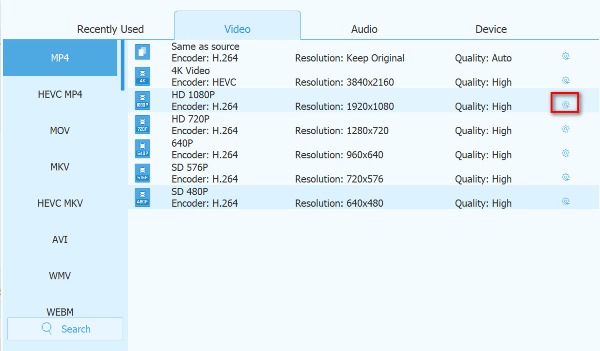
Så skal du ændre videokodeket som MPEG-4 or H.264 med AAC lydkodek.
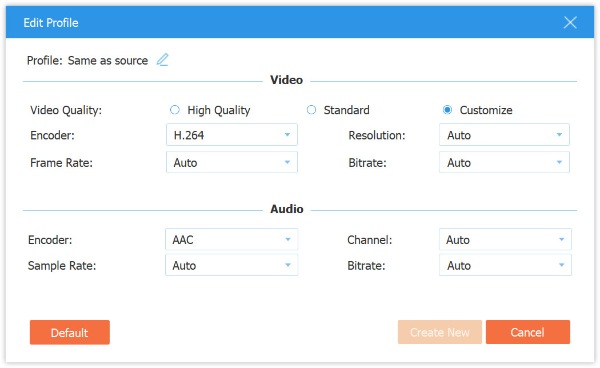
Konverter MP4-fil til iTunes
Når alle indstillinger er gjort godt, skal du blot klikke på Konverter alle for at begynde at ændre MP4 til iTunes-understøttede formater.
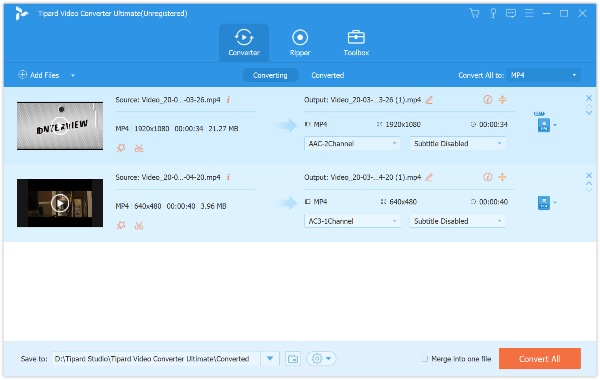
Hvis du gerne vil redigere metadataoplysningerne til MP4-videoen, skal du gå til fanen Værktøjskasse og vælge Media Metadata Editor for at importere konverter MP4-filen til redigering.
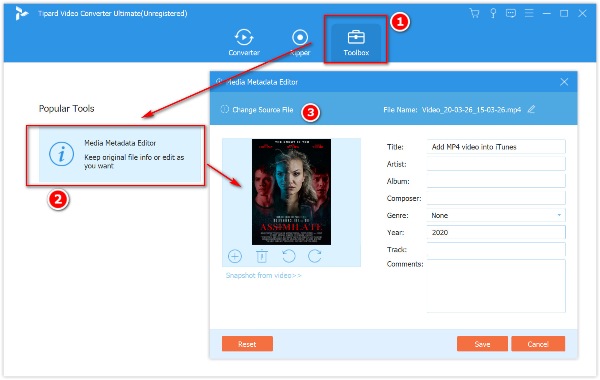
Derefter kan du afspille MP4-filer på iTunes eller synkronisere dataene fra iTunes til iOS-enhed let.
2. MP4-videoer importeres, men du kan ikke se dem
I iTunes 11 og nyere vises alle de importerede videoer og film under Hjemmevideoer af film kategori. Før iTunes 11 blev alle de importerede videoer føjet til Mine film sektion.
Konklusion
At tilføje MP4-videoer til iTunes er meget let ved at trække og slippe filen direkte i iTunes-vinduet. Når først MP4-filmen med den ikke-understøttede video- og lydkodek fra iTunes, vil du dog ikke tilføje. Dette indlæg introducerer detaljerne om, hvordan man importerer MP4-filer til iTunes, og hvordan man løser iTunes, der ikke importerer MP4-film.
Er dit problem løst?
Ethvert forslag om dette emne er velkommen til at give kommentarer nedenfor.







